
A Windows 7 rendszerben a Microsoft bevezette a csomagokat az, lehetővé teszi a felhasználók számára az asztal megjelenésének testreszabását. Az asztali témák telepítése a Windows 10 legújabb verziójában is megtalálható. Teljes témák, változás, ikon, betűtípus, szín és még sok más a rendszerben, Könnyű témák, háttérkép, néhány szín, hang és képernyővédő módosítása.
A Microsoft több száz gyönyörű témát adott ki a Windows számára. A hivatalos oldalon a Windows testreszabási galéria segítségével meglátogathatja és letöltheti a Windows operációs rendszerhez elérhető hivatalos témákat.
A Windows 10 alkotóival kezdve az asztali témák letöltésének és telepítésének új módja a Windows 10 rendszerben. A Microsoft javasolja, hogy telepítsen egy asztali témát a Windows 10 rendszerhez a testreszabási oldal mellett az áruház segítségével.
Igen, most letöltheti és telepítheti a Windows 10 témáit az üzletből. A közeljövőben számíthat arra, hogy a Microsoft több témája megjelenik a Windows Áruházban.
Felhívjuk figyelmét, hogy ahhoz, hogy témákat telepítsen az áruházból, a Windows 10 Creators vagy újabb verziót kell futtatnia. Ha korábbi verziója van, látogasson el ide hivatalos személyre szabási oldal, hogy letölthesse kedvenc témáit.
A Windows 10 témák telepítése az áruházból
1. lépés: Indítsa el a Store alkalmazást.
2. lépés: A bolt indítása után kattintson a gombra Legjobb alkalmazások.

3. lépés: A legördülő listában kategória választ Testreszabás. Ha nem látja az elemet kategória, bontsa ki a Teljes képernyő ablakot.
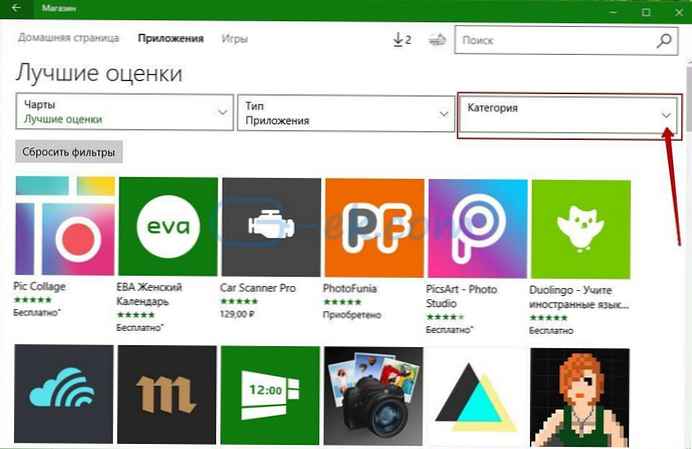
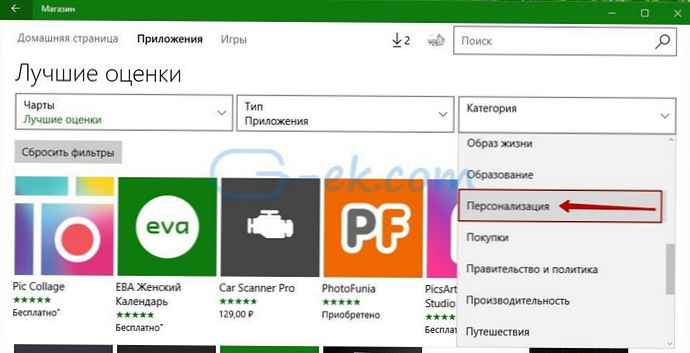
4. lépés: Görgessen az oldal aljára, hogy megnézze a Windows10 asztali témáit. Mint láthatja, a témák könnyen megkülönböztethetők más alkalmazásoktól..
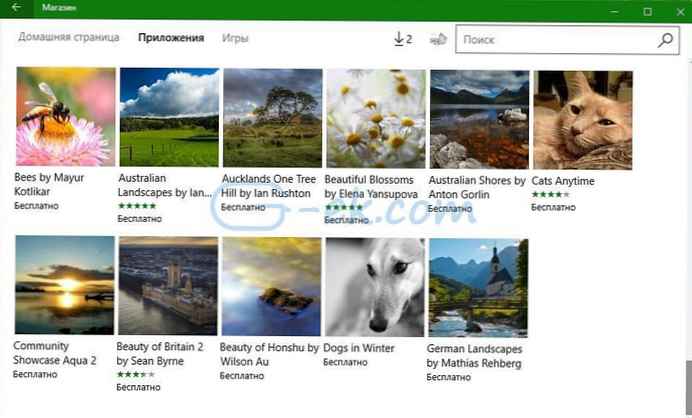
5. lépés: A telepítési oldal megnyitásához kattintson a kedvenc témájának csempére. Kattintson a gombra Megszerezni, témák letöltése és telepítése.
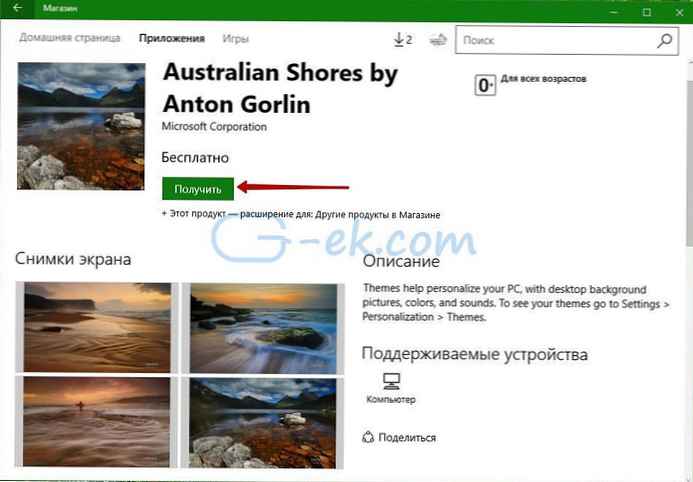
6. lépés: Mostantól telepítheti a letöltött témát a szakasz megnyitásával Windows beállítások> Testreszabás> Témák, csak a letöltött témára kattintva a Windows 10 áruházból.
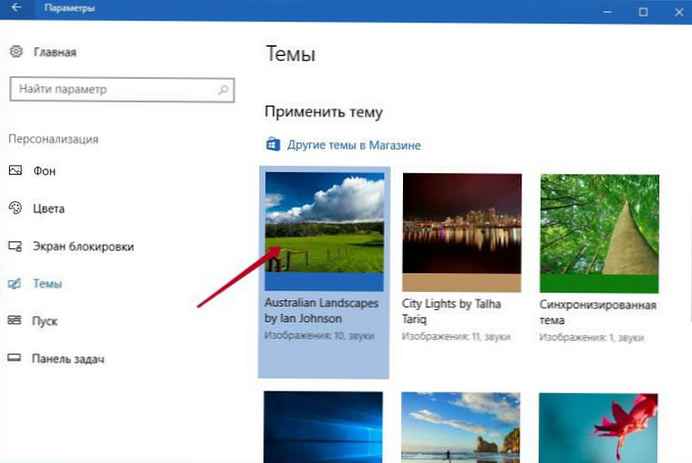
Bármely témát, amely nincs használatban, törölheti, ha a jobb egérgombbal kattint a témára, és a helyi menüből a Törlés lehetőséget választja
minden.











